Wann dann ist eine tragbare Anwendung, die überwachtBenutzerdefinierte Programme und Prozesse, die eine Aktion ausführen, wenn sie einen bestimmten Status erreichen. Es ist ein großartiges Tool für die Automatisierung von Aufgaben, sodass ein bestimmter Prozess als Reaktion auf Aktionen, die von anderen Prozessen und Anwendungen ausgeführt werden, sofort initiiert, gestoppt usw. werden kann. Sie können beispielsweise festlegen, dass eine Wiedergabeliste im VLC Player abgespielt wird, wenn uTorrent geschlossen wird. Sie können auch festlegen, dass ein anderer Prozess gestartet wird, wenn der erste (der überwacht wird) geschlossen wird. Sie können auch einen Sicherungsvorgang planen, der nach dem Ende einer bestimmten Anwendung oder eines bestimmten Prozesses gestartet wird.
Klicken Sie zum Starten auf Wann dieses Ereignis eintritt Option zum Einstellen der Initiierungsparameter einer Anwendung, eines Prozesses oder eines Zeitrahmens.
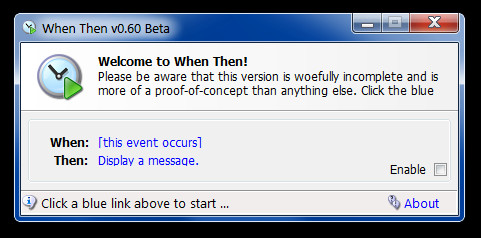
Dies öffnet ein neues Fenster, in dem Sie eine laufende Aufgabe oder einen laufenden Prozess als Ausgangspunkt auswählen können.
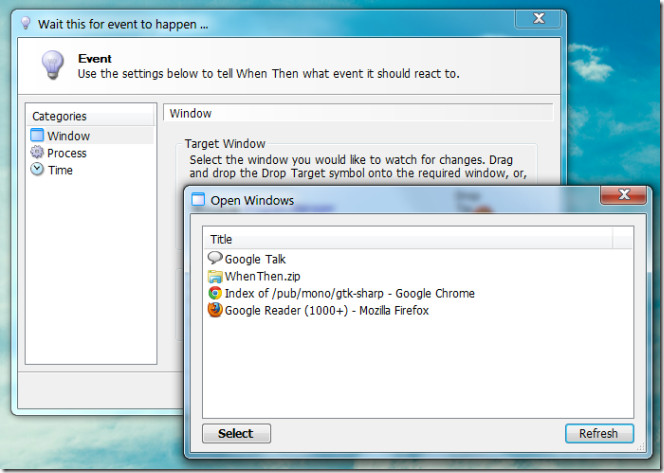
Sobald eine Anwendung oder ein Prozess ausgewählt ist,Wählen Sie eine zu überwachende Aufgabe aus, damit die reaktionäre Funktion gestartet werden kann, wenn die angegebene Anwendung oder der angegebene Prozess geschlossen, minimiert, maximiert, ausgeblendet oder deren Titel, Position oder Größe geändert werden.
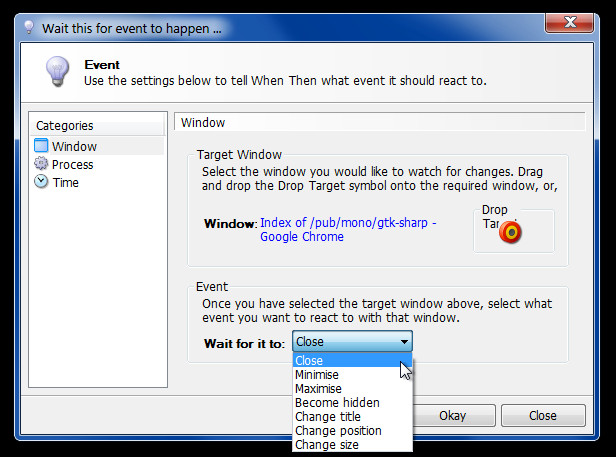
Sie können auch eine Uhrzeit, ein Datum und einen Monat als Überwachungsparameter angeben. Die Zeiteinstellungen können entweder nach Zieldatum und -uhrzeit oder nach abgelaufener Zeit ausgewählt werden.
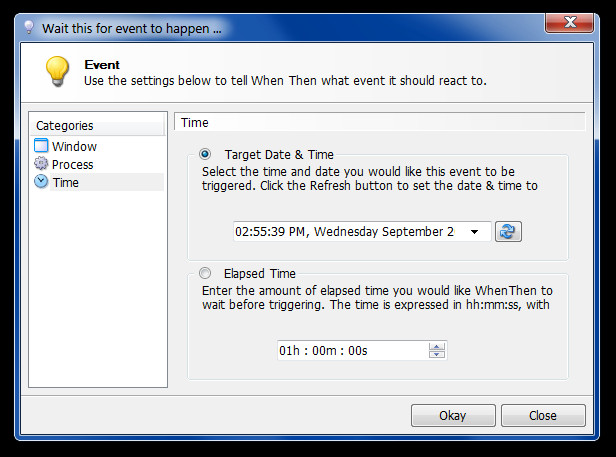
Gehen Sie zur Hauptoberfläche und wählen Sie Dann Option von der Hauptschnittstelle. Dadurch wird ein weiteres Fenster geöffnet, in dem Sie eine reaktionäre Aufgabe für die im Fenster „Wann“ ausgewählte Aufgabe angeben können. Dies kann die Anzeige einer Nachricht (Registerkarte Quickies), die Ausführung einer externen Datei (z. B. einer Anwendung) oder die Initiierung einer Sitzungsoption wie Abmelden, Neustart, Ausschalten, Herunterfahren, Anhalten oder Ruhezustand umfassen.
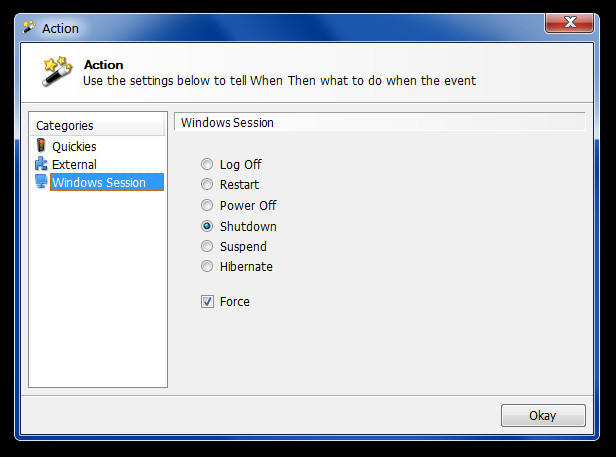
Kehren Sie nun zur Hauptoberfläche zurück und aktivieren Sie das Kontrollkästchen Aktivieren, damit die geplanten Aufgaben ausgeführt werden. Zum Beispiel:
- Wenn der ausgewählte Prozess beendet ist (z. B. Firefox.exe), wird eine Meldung angezeigt (z. B. Browser geschlossen).
- Wenn die ausgewählte Anwendung (z. B. Chrom) angehalten wird, starten Sie die externe Datei (z. B. uTorrent.exe).
- Wenn der ausgewählte Prozess, die ausgewählte Anwendung oder der ausgewählte Zeitraum erreicht ist, fahren Sie Windows herunter.
In ähnlicher Weise können Sie mehrere Aufgabenkombinationen erstellen, um sie gemäß Ihren erforderlichen Kriterien auszuführen.
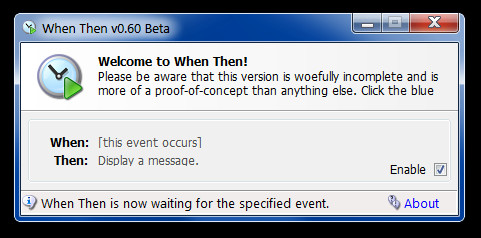
Wann funktioniert Dann unter Windows XP, Windows Vista und Windows 7.
Download Wann Dann













Bemerkungen